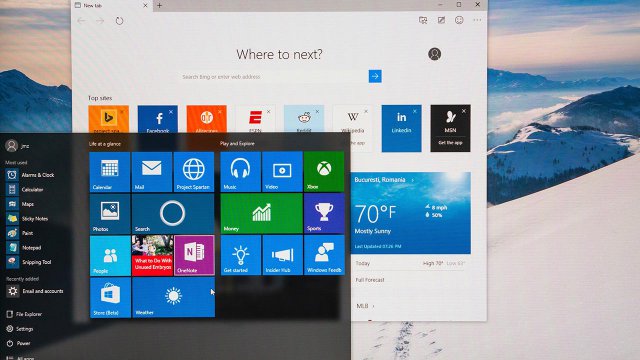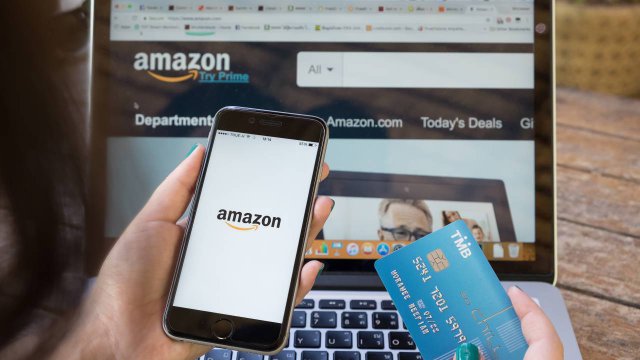Sia se usiamo il nostro computer con Windows 10 per lavoro, sia solo per svago, può capitare che ci siano alcune cartelle che utilizziamo più spesso e che vorremmo sempre avere a portata di mano. Oppure, potrebbe esserci una cartella di cui non dobbiamo dimenticarci (perché contiene dei documenti che non abbiamo ancora terminato, e la deadline di consegna si sta avvicinando) e che sarebbe meglio avere sempre sott'occhio.
Per questi motivi Windows ci offre la possibilità di creare collegamenti rapidi ad una cartella. Anzi, ce ne offre ben sei affinché non solo possiamo creare un bookmark della cartella, ma possiamo anche inserirle dove ci viene più comodo per raggiungere con più facilità, e velocità, i file che ci interessano.
Come fare un bookmark di una cartella con i collegamenti
Il metodo più vecchio, semplice e usato di fare un bookmark di una cartella è quello di creare un collegamento. Poi possiamo scegliere se posizionare il collegamento sul desktop, oppure in un'altra cartella in cui raccogliamo proprio i collegamenti al fine di averli tutti sottomano.
Creare un collegamento è semplicissimo: basta usare Esplora File per raggiungere la cartella che ci interessa, farci sopra click destro e poi scegliere "Crea collegamento". Il collegamento verrà creato nella stessa posizione sul disco in cui si trova la cartella, potremo poi trasportarlo dove preferiamo. È anche possibile creare un collegamento direttamente sul desktop: dallo stesso menu di prima, invece di "Crea collegamento" dobbiamo scegliere "Invia a > Desktop (collegamento)".
Come fare un bookmark di una cartella nella Jumplist della barra delle applicazioni
Da qualche anno i sistemi operativi di Microsoft hanno introdotto, all'interno della barra delle applicazioni, le cosiddette "Jumplist". Si tratta di elenchi di collegamenti a file, cartelle o siti Web aperti di recente. Per accedere a questi contenuti basta fare click destro sull'icona di Esplora File sulla barra delle applicazioni. Per aggiungere una cartella a quelle "salvate" nella Jumplist basta trascinarla sulla lista stessa per poi ritrovarla nella sezione "Aggiunte". Per rimuoverla, invece, basta posizionarvi sopra il mouse e fare click sull'icona con il pin che compare a destra.
Come fare un bookmark di una cartella con Accesso rapido
All'interno della finestra di Esplora File, nella parte sinistra, c'è una colonna che contiene l'area "Accesso rapido". Quest'area è personalizzabile e possiamo anche metterci le nostre cartelle preferite. Farlo è semplicissimo: basta rintracciare sul disco la cartella che ci interessa, fare click destro e scegliere "Aggiungi ad Accesso rapido". Se invece la cartella è già in Accesso rapido e vogliamo rimuoverla, basterà farci click destro sopra e scegliere "Rimuovi da Accesso rapido".
Come fare un bookmark di una cartella aggiungendola al menu Start
Se cercare una cartella all'interno della Jumplist ci sembra scomoda, possiamo anche aggiungerla direttamente al menu Start. Si tratta di un'opzione valida se le cartelle preferite sono poche, altrimenti rischiamo di fare molta confusione. Per aggiungere una cartella al menu Start basta il solito click destro e poi "Aggiungi a Start". La cartella andrà a finire nella seconda o terza colonna del menu, in base a quanto spazio è già occupato da altre icone.
È anche possibile raggruppare le cartelle: andando con il mouse nella parte in alto a destra della riga che contiene le cartelle, apparirà una icona con due linee orizzontali e, con un click, potremo assegnare un nome alla riga. Poi dovremo semplicemente trascinare tutte le cartelle aggiunte al menu all'interno del gruppo che ci interessa.
Come fare un bookmark di una cartella con una barra degli strumenti
Le barre degli strumenti sono uno strumento molto vecchio di Windows, ma che ancora qualcuno apprezza. Si tratta, in pratica, di cartelle aggiunte alla barra del menu Start. Per farne una basta fare click destro su una parte libera della barra e andare su "Barre degli strumenti > Nuova barra degli strumenti". Si aprirà Esplora File e potremo scegliere quale cartella trasformare in una nuova barra degli strumenti.
Come fare un bookmark di una cartella con una raccolta
Anche le raccolte sono una funzionalità ormai vecchiotta di Windows, che Microsoft ha deciso di nascondere nelle ultime versioni del suo sistema operativo perché in pochi le usavano. Per riattivarle e usarle per fare un bookmark di una cartella basta fare click destro in una parte libera della colonna a sinistra di Esplora File e poi scegliere "Mostra raccolte". A questo punto facciamo click su "Raccolte" e, nella parte destra della finestra, click destro sullo sfondo e poi "Nuova raccolta". Dopo aver dato il nome alla raccolta dobbiamo farci due click sopra e si aprirà la finestra con il pulsante "Includi una cartella". Basterà poi scegliere quali cartelle inserire in quella raccolta.
1 dicembre 2019